A partir da versão 78 do Thunderbird, você agora suporta o OpenPGP. A seguir estão as etapas que você pode seguir para importar sua chave pública OpenPGP do Thunderbird:
Antes de continuar, certifique-se de que você configurou sua conta do Mailfence no Thunderbird e exportou a chave pública OpenPGP da interface da Web do Mailfence.
1. Abra o Thunderbird e selecione sua conta. Em seguida, clique em Criptografia de ponta a ponta.

2. Clique em OpenPGP Key Manager.

3. Você pode usar as seguintes maneiras para importar a chave pública do OpenPGP.
- Vá para File (Arquivo ) e clique em Import Public Keys(s) From File (Importar chaves públicas do arquivo). Em seguida, selecione o arquivo de chave pública OpenPGP do seu dispositivo.
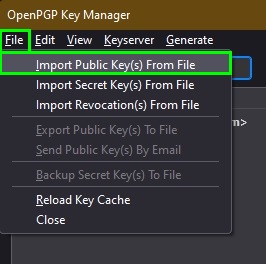
- Acesse o Keyserver e clique em Discover Keys Online.
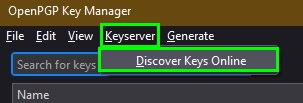
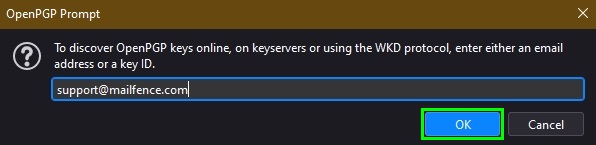
Leia mais sobre os meios que o Thunderbird utiliza para descobrir chaves públicas OpenPGP.
4. Confirme a validade da chave pública OpenPGP a ser importada verificando a impressão digital e clique em OK.
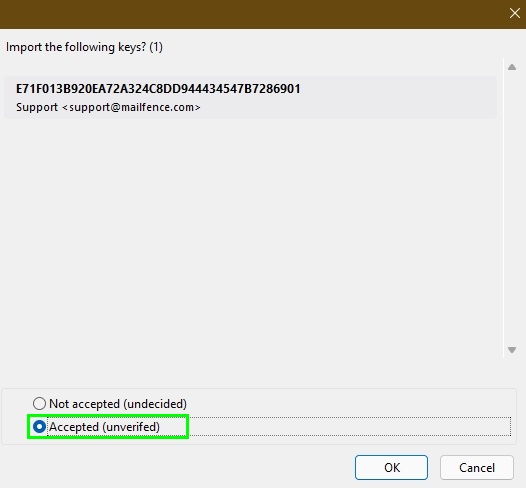
Leia mais sobre isso na página de instruções do Thunderbird.
5. A chave pública OpenPGP agora é importada e pode ser usada para enviar e-mails criptografados e verificar assinaturas digitais desse respectivo contato.

Para obter mais informações, consulte esta página de instruções sobre o OpenPGP do Thunderbird.
Se algo não estiver claro, envie-nos um e-mail para o suporte[at]mailfence.com